- コミュニケーション
Googleスライドのプレゼンテーションを録画し、動画にする方法

ビジネスの場において、Microsoft PowerPointを使う場面は少なくありません。
プレゼンテーション、月次報告、トレーニング資料、新しいアイデアの提案、ステータスレポート—ビジネスの世界では、知識の共有はPowerPoint(または、一部の業界では、Keynote for Mac)で行われることが多いです。—などでよく使われるプレゼン資料は、伝えたい事をビジュアルで、わかりやすく明確に、かつ見た人が覚えてくれるように、作られることが多いです。
しかし、PowerPointの卓越性は、おそらく永遠に続くものではありません。
「プレゼン資料」が主要なビジネスツールとして登場した後も、プレゼンテーションツールを提供するMicrosoftの競合他社たちは、世界中の企業へ、彼らが開発した新たなプレゼンテーションツールの方がより良く、安く、より知識を他人に共有しやすいということを証明しようと、日夜努力しています。
おそらくMicrosoftの次に新しいプレゼンテーションソフトウェアとして最もよく知られているのは、Googleスライドでしょう。Google Drive 内にある、Google Suiteが提供するクラウドツールの中の一つです。
Googleスライドでプレゼン資料を作る理由
初心者にとっては、GoogleスライドはPowerPointと同じように使うことができます。ユーザーはテキストと画像を組み合わせて、スライドベースのプレゼンテーションを作ることができます。PowerPointファイルを含む他の形式で既存のプレゼンテーションをアップロードし、Googleがそれらをスライドプレゼンテーションに変換することもできます。
Googleスライドは強力なプレゼンテーションツールですが、最も価値のある機能の1つは、実際にはコラボレーション機能にあるかもしれません。複数のユーザーが同じGoogleスライドファイルで同時に、リアルタイムで作業できます。 Googleスライドは、バージョン管理の問題を排除し、プレゼンテーションの現在のバージョンへのアクセスを維持しながら、スライドの完全な改訂履歴を表示できるようにします。ユーザーは、Googleのモバイルでも、アプリを使用して外出先でファイルにアクセスし、コラボレーションすることができます。
企業がチームのコラボレーションと業務をサポートするため、新しくより良い方法がないか模索するときに、Googleのスライドのようなソリューションは選択肢にあがります。ただし、これらのナレッジ共有ツールには、もう1つ考えなくてはならない重要な事があります。
動画でプレゼンテーションを共有する
スライド作りで重要なのは、スライドの作成方法ではなく、スライドに付随する情報の共有方法です。スライドには、発表者が補足する情報の一部しか含まれていません。企業のYouTubeの台頭により、世界中の企業がスライドを使用したプレゼンテーションを録画し、そこで共有された知識をより適切に組織内に共有することができるようになりました。多くの組織にとって、情報にコンテキストを与えたプレゼンテーションを迅速に記録できるようにしておくことが不可欠です。 よって、Googleスライドを使った柔軟で使いやすいプレゼンテーション録画ソフトを提供することが重要になります。
Googleスライドのプレゼンテーションをどのように録画すればよいのでしょうか?
Panoptoを使えば、PowerPointやKeynote(またはPrezi 、 Word、PDF、その他のドキュメント)と同じように、Googleスライドのプレゼンテーションを簡単に記録できます。
実際に、独自のサンプルGoogleスライドを記録したので、Panoptoがこのプレゼンテーションツールをどのようにサポートできるかを見てみてください。以下の埋め込みプレゼンテーションを再生して見てみてください。
PanoptoでGoogleスライドを使って音声と動画を記録する3つの方法
Panopto は Google スライドによるプレゼンテーションを簡単にキャプチャできるだけでなく、Panopto と Google スライドの機能を組み合わせることで、具体的には3つの録画方法があります。
- Googleスライドのプレゼンテーションを画面録画することができます。 Googleスライドはブラウザベースであるため、プレゼンテーションの準備ができたら、プレゼンテーションを表示して、任意のWebブラウザから共有できます。ここから、録画は簡単です。Panoptoの無料のビデオおよびスクリーンレコーダーを開き、スライドとカメラおよびマイクで録画されていることを確認し、赤い録画ボタンをクリックするだけです。 Panoptoは、表示されたすべてのものを録画し、WEBカメラまたは他のカメラからの動画と自動的に同期することができます。また録画完了後、すぐに共有できます。
- Google スライドを PowerPoint ファイルとして録画します。ブラウザベースのプレゼンテーションでは、WIFI接続が弱いときに問題になります。または別のコンピュータからプレゼンテーションする場合、自分で作成したGoogle スライドを再生できないかもしれません。でも、この方法なら大丈夫です。まずGoogle スライドを.pptx ファイルとしてエクスポートし、PowerPoint に表示します。新しいファイルを保存したら、PowerPoint の画面録画をクリックし、次にPanoptoで「録画」をクリックします。残りはPanoptoにお任せください。
- 既存のプレゼンテーション動画を Google スライドと組み合わせることもできます。このオプションは、他の方法よりも少し手作業が必要ですが、場合によってはこちらの方が良いときもあります。プレゼンテーションの動画がすでにある場合、または音声をスライドとは別に録音する場合は、Google スライドファイルを PowerPoint ファイルとしてエクスポートし、Panopto で、エクスポートしたファイルを以前に録画したプレゼンテーション動画にアップロードして、スライドと音声を同期できます。「フィット」を参照してください。メイン動画はメイン画面に表示され、セカンダリ画面で選択したスライドも設定されます。ここにも他の動画を追加することもできます。
どの方法であっても、Panopto を使えば、Google スライドをつかったプレゼンテーションを最初から最後まで完璧に録画します。Panopto 上では、録音、表示、停止をクリックするだけで、それ以外はすべて自動的に行われます。
Panoptoでプレゼンテーションを録画するとどうなりますか?
Panopto でプレゼンテーションを録画するメリット
- Panoptoは、プレゼンテーションをHDで記録します。スクリーン録画した動画の画面比率を調整し、アニメーションをスムーズにすることもできます。
- Panoptoは、HD WEBカメラを利用してプレゼンテーション(および、デモ、ホワイトボード、追加の画面、その他ほとんどすべてのコンテンツ)を録画し、視聴者にスライド以外の画面やコンテンツも見せることができます。
- Panoptoを使用すると、背景のぼかしや置き換え機能を 使うことで、あらゆる録音環境でプロフェッショナルに見えるようにすることができます。
- 録画が終了したら、 動画をYouTubeまたはGoogleClassroomに直接アップロードして共有できます。または、動画ファイルをダウンロードして、Dropbox、学習管理システム、またはその他の場所にアップロードして共有することもできます。
- Panopto のスマートチャプター機能は、プレゼンテーションの目次(クリックして移動可能)を自動的に作成します。録画が終わったら、動画をPanopto にアップロードするだけです。
- 多くの人が、共有する前に録画を編集したいと考えます。Panopto で動画をアップロードして共有した場合( 無料アカウントに登録する必要があります)、無料のオンライン動画エディタで録画を編集することができます。自動的に生成された字幕を追加したりもできます。動画内で小テストなども追加できます。編集が完了したら「公開」をクリックし、「共有」ボタンを使用してクリック可能なリンクをオンラインで送信します。
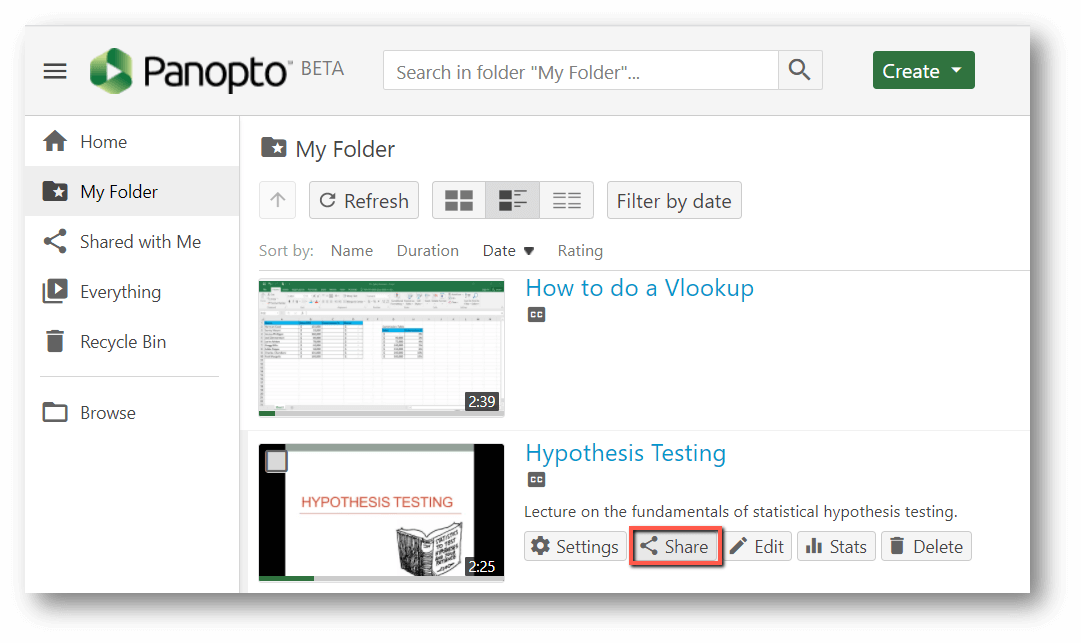
ビジネスに関係なく、業界に関係なく、知識を効果的に共有することは、コミュニケーション、トレーニング、生産性の鍵となります。そのため、動画プラットフォームが、どこからでも、あらゆるものを記録、共有、検索できるようにすることが重要です。
無料オンラインスクリーンレコーダーPanopto Expressで画面を録画しよう
YouTube、Google Classroomなど好きな方法ですぐに共有できます。
無料トライアルに制限はありません。ダウンロード、プラグイン、ユーザーアカウント、クレジットカードは必要ありません。


